Как слушать Apple Music без iTunes?
Apple Music - отличный сервис потоковой передачи музыки. Чтобы насладиться огромной музыкальной библиотекой на Mac (Mac OS 10.14 и более ранние версии) или Windows, вам нужно будет установить приложение iTunes и авторизовать его. Есть ли способ воспроизводить песни Apple Music с помощью любимого музыкального проигрывателя без установки iTunes, ответ - да. Здесь мы покажем вам, как воспроизводить песни Apple Music без iTunes.
Часть 1 Как авторизовать компьютер для Apple Music
Чтобы воспроизвести Apple Music на Mac OS 10.14 и более ранних версиях или Windows, вам необходимо установить iTunes и анторизовать компьютер. В macOS 10.15 Catalina приложение iTunes разделено на новые приложения: Музыка, Подкасты и ТВ. Вы используете приложение «Музыка» для потоковой передачи Apple Music. Вы можете авторизовать до 5 компьютеров, что означает, что вы можете воспроизводить свой контент на 5 разных компьютерах.
- На компьютере Mac откройте приложение «Музыка», приложение Apple TV или приложение Apple Books. На ПК откройте iTunes для Windows.
- Войдите в систему с помощью своего идентификатора Apple ID .
- В строке меню на компьютере Mac или PC выберите «Учетная запись» > «Авторизации» > «Авторизовать этот компьютер».
Если вы хотите транслировать Apple Music на шестом компьютере, вам необходимо деавторизовать один из 5 анторизованных компьютеров.
- На компьютере Mac откройте приложение «Музыка», приложение Apple TV или приложение Apple Books. На ПК откройте iTunes для Windows.
- В строке меню в верхней части экрана компьютера выберите «Учетная запись» > «Авторизации» > «Деавторизовать этот компьютер».
- Войдите в систему с помощью своего идентификатора Apple ID.
- Выберите Деавторизовать.
Часть 2 Как слушать Apple Music без приложения iTunes/Music
Если вам часто нужно транслировать Apple Music на нескольких компьютерах, вам может быть скучно с повторной авторизацией и деавторизацией. Как этого избежать? Можно ли воспроизводить песни Apple Music без приложения iTunes/Music? Ответ - да. Здесь мы покажем вам, как воспроизводить Apple Music без iTunes, тогда вам не нужно авторизовать или деавторизовать свой компьютер снова и снова.
Секрет заключается в Ondesoft iTunes Converter , профессиональном инструменте удаления iTunes DRM , который позволяет легко загружать любые песни, альбомы и плейлисты Apple Music в mp3, m4a и т. д. на вашем Mac или Windows . Затем вы можете воспроизводить эти автономные песни с совместимым музыкальным проигрывателем по вашему усмотрению.
Выполните следующие действия и узнайте, как загрузить Apple Music в mp3 с помощью Ondesoft iTunes Converter.
1. Запустите Apple Music Converter
Загрузите, установите и запустите Apple Music Converter для Mac или Apple Music Converter для Windows . Здесь мы будем использовать версию Windows в качестве примера.
2. Проверьте песни Apple Music
Сначала добавьте песни, альбомы или плейлисты Apple Music, которые вы хотите загрузить, в библиотеку iTunes. Затем Apple Music Converter загрузит их автоматически. Проверьте песни. Альбомы или плейлисты, которые вы хотите загрузить.
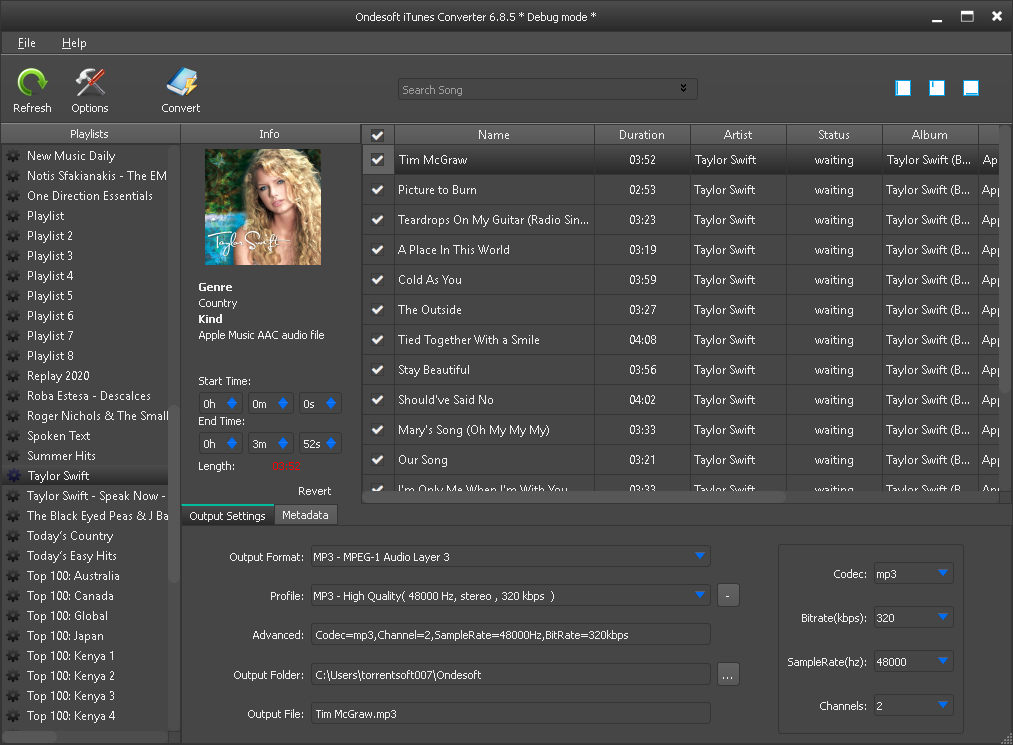
3. Нажмите кнопку «Преобразовать»
Нажмите кнопку «Преобразовать», чтобы начать загрузку песен Apple Music на свой компьютер в формате mp3.
4. Слушайте Apple Music без iTunes
Теперь у вас есть mp3-песни, вы можете воспроизводить их с помощью любого музыкального проигрывателя, поддерживаемого mp3, как вам нравится. Песни не исчезнут даже после отмены подписки на Apple Music .
Узнайте, как получить Spotify Premium без подписки .
Sidebar
Конвертер Apple Music
Горячие советы
Ссылки по теме
Полезные советы
- Как конвертировать Apple Music в MP3 на Mac
- Как конвертировать Apple Music в MP3 на Windows
- Как воспроизводить Apple Music на MP3-плеерах
- Удаление цифрового управления ограничениями из песен Apple Music M4P
- Конвертировать аудиофайл Apple Music AAC в MP3
- Как конвертировать Spotify в MP3
- Как конвертировать M4P в MP3
- Как перенести музыку iTunes на Nokia Phone
- Как удалить iTunes DRM
- Как перенести музыку iTunes в Google Play
- Как воспроизводить песни Apple Music M4P на PSP
- Исправлено! Импорт музыки iTunes M4P в Powerpoint
- Простое решение для конвертации музыки iTunes Beatles в MP3
- iTunes DRM Media Converter
- Удаление цифрового управления ограничениями из фильмов iTunes
- 2020 Топ-3 программного обеспечения для удаления цифрового управления ограничениями
- Лучший обзор DRM Audio Converter
- Конвертер Apple Music для Mac
- Лучшие инструменты для удаления цифрового управления ограничениями
- 2018 Топ-8 музыкальных потоковых сервисов
- 3 Обзор Streaming Music Downloader
- 3 Обзор конвертера потоковой музыки в MP3
- Скачать Drake More Life в MP3 из Apple Music
- Воспроизведение Apple Music в Google Home
Горячие теги
- Конвертер M4P
- Конвертер M4P Windows
- Конвертер аудиокниг
- Конвертер аудиокниг Windows
- Конвертер Audible
- Конвертер Audible Windows
- Конвертер Apple Music
- Apple Music Converter Windows
- Конвертер M4V
- Аудиоконвертер iTunes DRM
- iTunes DRM Audio Converter Windows
- Конвертер видео iTunes DRM
- Конвертер фильмов iTunes
- Удаление цифрового управления ограничениями iTunes








